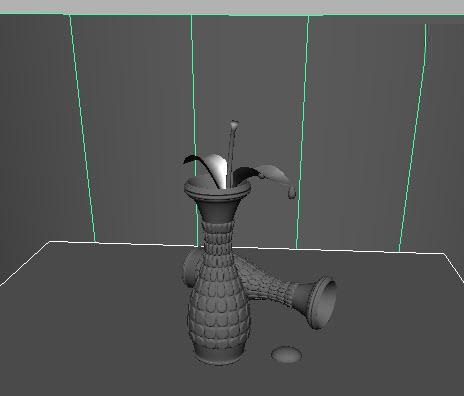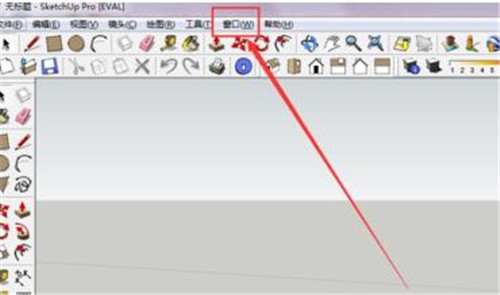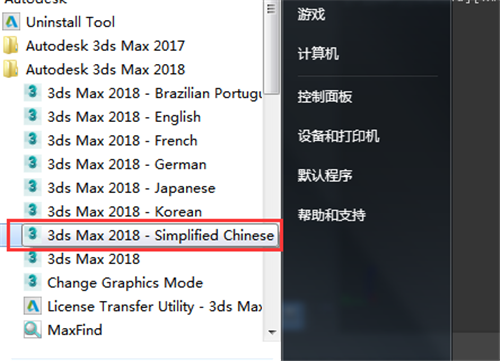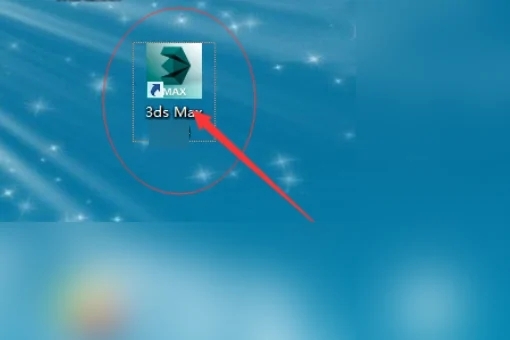3Dmax软件使用编辑多边形元素的方法与步骤(3dmax可编辑多边形元素)优质
3dmax如何使用编辑多边形元素?上节小编和大家分享了3dmax软件使用多边形选择修改器制作模型的方法。本文小编将和大家分享3Dmax软件使用编辑多边形元素的方法与步骤。感兴趣的小伙伴们快和小编一起来看看吧。3Dmax软件使用编辑多边形元素的方法如下:
步骤一。打开3Dmax软件。点击【创建】-【几何体】-【标准基本体】-【圆柱体】。在作图区域绘制一个圆柱体模型。点击3dmax材质编辑器设置一个白色材质球并附加给模型。

步骤二。选中模型。点击鼠标右键-【转换为】-【转换为3dmax可编辑多边形】。点击右边工作区中的【元素】图标。点击【插入顶点】后。按图示操作为模型增加顶点。

步骤三。点击3dmax顶点图标。选中所有刚刚插入的顶点后。点击鼠标右键-【挤出】。并按图示设置好挤出点的各个参数。

步骤四。选中模型。点击【元素】图标。回到元素设置栏。在3dmax软件中点击右边工作栏中的【优化】。对模型进行增面优化处理。

步骤五。完成模型增面后。选中模型。点击【元素】图标。点击【网络平滑】对模型进行进一步的平滑优化处理。3Dmax软件使用编辑多边形元素制作的模型便全部制作完成。

以上五个步骤就是3Dmax软件使用编辑多边形元素的方法。希望本文的方法分享可以给小伙伴们带来帮助。
更多精选教程文章推荐
以上是由资深渲染大师 小渲 整理编辑的,如果觉得对你有帮助,可以收藏或分享给身边的人
本文标题:3Dmax软件使用编辑多边形元素的方法与步骤(3dmax可编辑多边形元素)
本文地址:http://www.hszkedu.com/24422.html ,转载请注明来源:云渲染教程网
友情提示:本站内容均为网友发布,并不代表本站立场,如果本站的信息无意侵犯了您的版权,请联系我们及时处理,分享目的仅供大家学习与参考,不代表云渲染农场的立场!
本文地址:http://www.hszkedu.com/24422.html ,转载请注明来源:云渲染教程网
友情提示:本站内容均为网友发布,并不代表本站立场,如果本站的信息无意侵犯了您的版权,请联系我们及时处理,分享目的仅供大家学习与参考,不代表云渲染农场的立场!